Warum spielt Apple Music Shuffle dieselben Songs ab? Fest!
Einigen von Ihnen wird es vielleicht langweilig, immer und immer wieder die gleiche Routine von Songs zu spielen. Dies gilt, obwohl Sie eine große Sammlung von Songs in Ihrer Bibliothek haben. Damit ist es besser, Ihre Musik zufällig abzuspielen. Dies fügt eine Art Varianz hinzu; im Wesentlichen eine langweilige Routine zu überwinden.
Folglich haben Sie möglicherweise versucht, zu verwenden Apple Musicdie Shuffle-Funktion von . Einige von Ihnen werden sich jedoch fragen, Warum spielt Apple Music Shuffle die gleichen Songs ab?? Gibt es ein Problem mit ihrem Shuffle-Algorithmus? Die Antworten und Methoden, wie Sie verhindern können, dass Apple Music dieselben Titel in der Zufallswiedergabe wiedergibt, finden Sie im weiteren Verlauf dieses Artikels.
Artikelinhalt Teil 1. Wiedergabefunktionen bei Apple Music Teil 2. Warum spielt Apple Music Shuffle dieselben Songs ab?Teil 3. So beheben Sie, dass Apple Music Shuffle dieselben Songs abspieltTeil 4. So spielen Sie Apple Music ohne Probleme auf Shuffle abTeil 5. Zusammenfassung
Teil 1. Wiedergabefunktionen bei Apple Music
Sie sind vielleicht nicht damit vertraut, aber Ihre Apple Music App verfügt über so viele Funktionen. Stellen Sie sich vor, dass es sowohl Musik streamen als auch heruntergeladene Inhalte zum Offline-Hören abspielen kann. Es kann auch Ihre Musikbibliothek in verschiedene Kategorien organisieren. Schließlich werden Sie es häufiger als verwenden Musikspieler. Damit ist es besser, alle seine versteckten Funktionen zu kennen.
Bevor wir erfahren, warum Apple Music Shuffle dieselben Titel abspielt, lernen wir die Wiedergabemodi von Apple Music kennen. Apple Music verfügt über die Wiedergabemodi Shuffle, Repeat und Autoplay. Auf alle diese Funktionen kann über symbolische Symbole zugegriffen werden. Diese Symbole erscheinen, wenn Ihr Song-Warteschlangenfenster erscheint, wenn Sie auf den aktuell wiedergegebenen Song tippen.
Shuffle
Die Shuffle-Funktion ist ein nettes Tool, das einfach die Reihenfolge der Wiedergabe Ihrer Songs randomisiert. Das Shuffle-Symbol erscheint als zwei sich kreuzende gebogene Pfeile. Tippen Sie unten auf dem Bildschirm auf den Titel, der abgespielt wird, um Ihre Optionen zu erweitern. Wenn Sie die Shuffle-Symbole nicht sehen, tippen Sie auf die drei horizontalen Balken in der unteren rechten Ecke. Tippen Sie auf das Shuffle-Symbol, um die gesamte Musik des Albums, der Playlist oder des Senders als Zufallswiedergabe wiederzugeben.
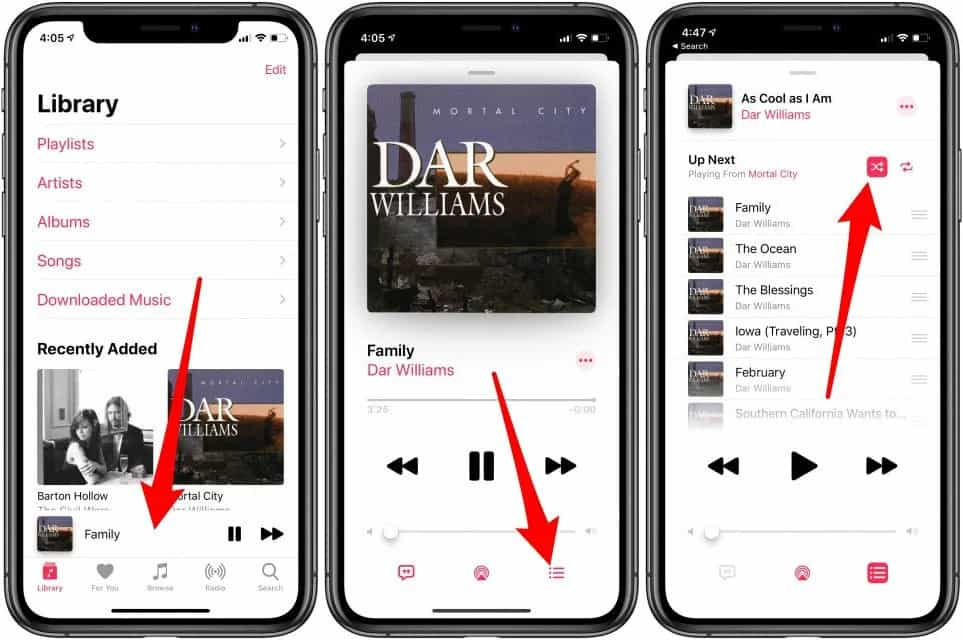
Wiederholen
Die Repeat-Funktion wiederholt die gleiche Abfolge von Playlists oder einzelnen Songs unbegrenzt. Das Wiederholungssymbol wird als Pfeile angezeigt, die Ende an Ende aufeinanderfolgen. Um ein ganzes Album zu wiederholen, tippen Sie einmal auf das Wiederholungssymbol. Um nur den aktuellen Song zu wiederholen, tippen Sie zweimal auf das Wiederholungssymbol. In der Ecke des Shuffle-Symbols erscheint eine kleine Zahl Eins.
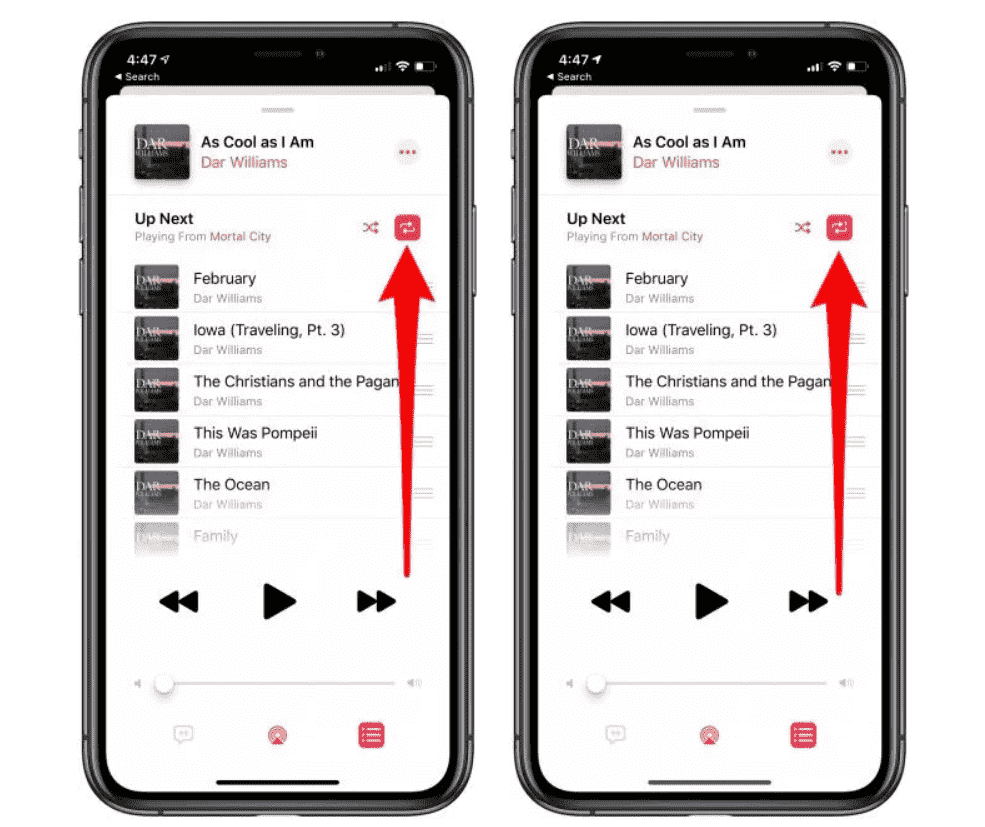
Autoplay
Autoplay nimmt Ihnen die Arbeit ab, auszuwählen, was als nächstes gespielt werden soll. Spielen Sie einfach einen Song ab, dann findet Autoplay ähnliche Songs und spielt sie anschließend ab. Standardmäßig wird die Autoplay-Funktion in Apple Music nach dem letzten Titel in einem Album oder einer Wiedergabeliste aktiviert. Das bedeutet, dass die Musik niemals aufhört! Das Autoplay-Wiedergabesymbol wird als Unendlichkeitssymbol angezeigt. Wenn Sie das jedoch stört, können Sie die automatische Wiedergabe in Apple Music ganz einfach deaktivieren.
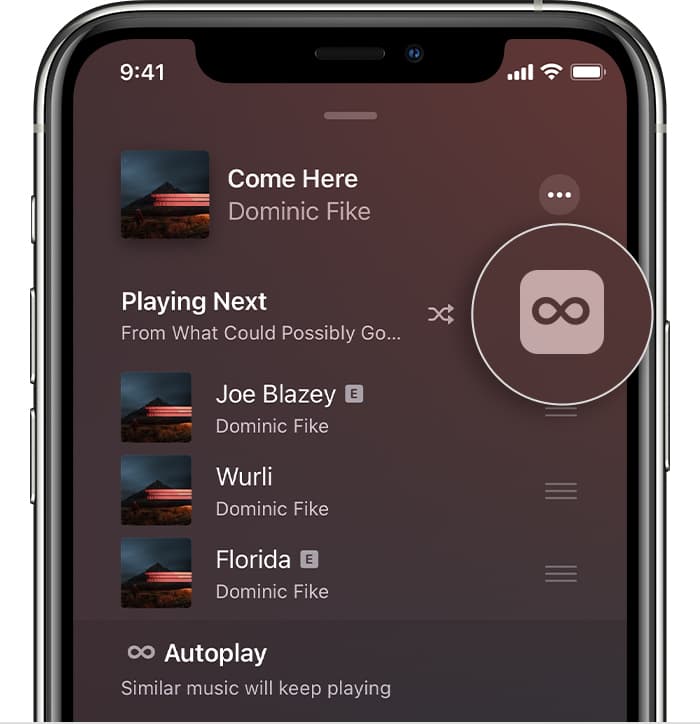
Infolgedessen haben die Leute einiges Unmut über die Zufallswiedergabefunktion geäußert. Warum spielt Apple Music Shuffle dieselben Songs ab? Das ist für viele eine häufige Frage. Der nächste Teil wird etwas Licht ins Dunkel bringen.
Teil 2. Warum spielt Apple Music Shuffle dieselben Songs ab?
Benutzer berichten gelegentlich, dass die Shuffle-Funktion von Apple Music manchmal dieselben Songs häufiger abzuspielen scheint als erwartet. Warum spielt Apple Music Shuffle dieselben Songs ab? Während die Zufallsfunktion darauf ausgelegt ist, Ihrer Playlist oder Bibliothek eine zufällige Reihenfolge zu geben, kann der Eindruck von Wiederholungen aus mehreren Gründen entstehen:
1. Wiederholungsmodus aktivieren: Wenn es darum geht, Apple Music dieselben Songs streamen zu lassen, fällt mir als Erstes ein weiterer beliebter Modus von Apple Music ein: Wiederholen. Wie bei den Streaming-Ansichten der meisten Musikdienste liegen die Schaltflächen zum Aktivieren dieser Modi sehr nahe beieinander oder sogar an derselben Stelle – der Unterschied besteht in der Anzahl der Klicks oder Tippen.
2. Algorithmusdesign: Musik-Shuffle-Algorithmen sind darauf ausgelegt, eine Mischung aus Liedern bereitzustellen, erfüllen jedoch möglicherweise nicht immer die menschlichen Erwartungen an Zufälligkeit. Einige Benutzer haben möglicherweise das Gefühl, dass der Algorithmus nicht wirklich zufällig ist.
3. Begrenzter Songpool: Wenn Sie über eine relativ kleine Bibliothek oder Playlist verfügen, steigt die Wahrscheinlichkeit, dass Sie häufig dieselben Songs hören. Die Zufälligkeit wird durch die Anzahl der verfügbaren Songs begrenzt.
4. Probleme bei der Synchronisierung der Cloud-Bibliothek: Wenn Sie die iCloud-Musikbibliothek oder Apple Music mit Cloud-synchronisierten Bibliotheken verwenden, kann es zu Synchronisierungsproblemen kommen, die sich auf das Zufallsverhalten auswirken. Versuchen Sie, sich abzumelden und wieder anzumelden oder Ihre Bibliothek erneut zu synchronisieren.
5. Apple Music Cache: Musiktitel für dieselben Songs, die Apple Music immer wieder abspielt, können im Cache zwischengespeichert werden, sodass Apple Music sie leichter laden und regelmäßig streamen kann.
Teil 3. So beheben Sie, dass Apple Music Shuffle dieselben Songs abspielt
Wir haben erfahren, warum Apple Music Shuffle dieselben Songs abspielt. Wie verhindere ich, dass Apple Music dieselben Songs im Shuffle-Modus abspielt? Wenn Sie Probleme mit der Zufallswiedergabefunktion von Apple Music beim wiederholten Abspielen derselben Titel haben, können Sie mit den folgenden Schritten versuchen, das Problem zu beheben:
Lösung 1. Shuffle ein- und ausschalten. Schalten Sie die Zufallswiedergabe aus, spielen Sie einen Song ab und schalten Sie die Zufallswiedergabe wieder ein. Dies kann dabei helfen, die Mischreihenfolge zurückzusetzen.
Lösung 2. Synchronisieren Sie Ihre Bibliothek erneut. Wenn Sie die iCloud-Musikbibliothek oder Apple Music mit Cloud-synchronisierten Bibliotheken verwenden, versuchen Sie, Ihre Bibliothek erneut zu synchronisieren. Gehen Sie zu „Einstellungen“ > „Musik“, schalten Sie die iCloud-Musikbibliothek aus und dann wieder ein.
Lösung 3. Erstellen Sie eine größere Playlist. Wenn Sie eine Playlist verwenden, versuchen Sie, eine größere Playlist mit mehr Songs zu erstellen. Dadurch wird der Pool verfügbarer Songs für den Shuffle-Algorithmus vergrößert.
Lösung 4. Verwenden Sie eine andere Playlist oder Bibliothek. Wechseln Sie zu einer anderen Wiedergabeliste oder Bibliothek und prüfen Sie, ob das Problem weiterhin besteht. Manchmal kann das Problem spezifisch für eine bestimmte Wiedergabeliste oder Bibliothek sein.
Lösung 5. Aktualisieren Sie Ihre Apple Music App. Stellen Sie sicher, dass Ihre Apple Music-App auf die neueste Version aktualisiert ist. Updates beinhalten häufig Fehlerbehebungen und Verbesserungen.
Lösung 6. Starten Sie Ihr Gerät neu. Manchmal kann ein einfacher Neustart Ihres Geräts unerwartete Probleme beheben. Schalten Sie Ihr Gerät aus, warten Sie einige Sekunden und schalten Sie es dann wieder ein.
Lösung 7. Wenden Sie sich an den Apple Support. Wenn keiner der oben genannten Schritte das Problem löst, wenden Sie sich möglicherweise an den Apple Support, um individuelle Unterstützung zu erhalten.
Denken Sie daran, dass es zu Software-Updates und Änderungen an den Apple Music-Funktionen kommen kann. Daher empfiehlt es sich im Allgemeinen, mit der neuesten Version der App und dem iOS-/macOS-System auf dem Laufenden zu bleiben. Wenn das Problem weiterhin besteht, können Sie sich an den Apple Support wenden, um eine spezifischere, auf Ihre Situation zugeschnittene Fehlerbehebung zu erhalten.
Teil 4. So spielen Sie Apple Music ohne Probleme auf Shuffle ab
Jetzt, da Sie wissen, warum Apple Music Shuffle dieselben Songs wiedergibt, möchten Sie ein Tool erkunden, das Ihr Apple Music-Hörerlebnis flexibler machen kann? Dafür gibt es ein vielseitiges Tool namens the TunesFun Apple Musikkonverter.
Obwohl Apple Music-Songs unter die FairPlay-Schutzrichtlinie von Apple fallen, sollten Sie wissen, dass es erstaunliche professionelle Apps gibt, die Ihnen beim Herunterladen helfen können, da solche Apps den DRM-Entfernungsprozess durchführen können. Sie müssen nur das beste auswählen, das Sie verwenden möchten.
TunesFun Apple Music Converter ist in der Lage Entfernen des DRM-Schutzes der Apple Music-Songs. Abgesehen von der DRM-Entfernungsfunktion, TunesFun hilft auch bei der Konvertierung der Tracks in besser abspielbare Formate wie MP3, FLAC, WAV, AAC und mehr. Damit Sie konvertierte Musikdateien auf jedem Gerät abspielen können, können Sie das auch Richten Sie Ihre bevorzugten Apple Music-Klingeltöne ein mit diesen konvertierten Dateien. Sie können auf die Schaltfläche unten klicken, um es jetzt kostenlos zu testen!
Versuchen Sie es kostenlos Versuchen Sie es kostenlos
Befolgen Sie die Schritte, um Apple Music herunterzuladen, das Ihnen gefällt, und sie ohne Probleme im Zufallsmodus abzuspielen:
- Laden Sie die TunesFun Apple Musikkonverter. PC- und Mac-Versionen sind verfügbar.
- Fügen Sie die Songs hinzu, indem Sie einfach die Titel markieren, die Sie konvertieren möchten.

- Entscheiden Sie dann, welches unter MP3, FLAC, WAV, AAC, AC3 und M4A das Ausgabeformat ist, das Sie haben möchten. Weisen Sie auch einen Endordner zu.

- Klicken Sie auf die Schaltfläche Konvertieren, um mit der Konvertierung zu beginnen. So einfach ist das!

- Wenn Sie fertig sind, gehen Sie zum Tab Fertig, um Ihre Conversions anzuzeigen.
Nach dem Gebrauch TunesFun Apple Music Converter können Sie Ihre Songs jetzt mit jedem Mediaplayer abspielen. Übertragen Sie sie auf einen MP3-Player oder brennen Sie sie auf eine CD. Die Möglichkeiten sind endlos, wenn Sie dieses zuverlässige Konverter-Tool verwenden.
Teil 5. Zusammenfassung
Sie haben gerade die Antwort gehört, warum Apple Music Shuffle dieselben Songs abspielt. Dafür gibt es mehrere Gründe. Darüber hinaus haben wir einige Lösungen aufgelistet, wie Sie das Problem beheben können, bei dem Apple Music Shuffle dieselben Titel wiedergibt.
Außerdem haben Sie von einem nützlichen Tool erfahren, das zu Ihren Apple Music-Songs passen kann. Dieses Werkzeug heißt TunesFun Apple Musikkonverter. TunesFun Apple Musicf Converter kann Ihre Apple Music-Songs in das Standardmusikformat konvertieren. Damit können Sie Ihre Songs auf jedem beliebigen Mediaplayer abspielen.
Hinterlassen Sie uns eine Nachricht